Kako ročno namestiti posodobitve za Windows 10
Windows 10 je dobro znan po prisilnih posodobitvah in izjemno neprimernih trenutkih, ko jih prenese, namesti in znova zažene vaš računalnik. Samo podjetniške izdaje operacijskega sistema Windows 10 imajo možnost nadzora nad dostavo in nameščanjem posodobitev. Domače izdaje in Pro izdaja sistema Windows 10 so zaklenjene, da prejemajo posodobitve, kadar koli se Microsoft odloči, da jih odstrani. Ogromno število uporabnikov ni zadovoljnih s tem vedenjem. Tukaj je metoda, ki vam bo omogočila namestitev posodobitev, ko jih ročno preverite. To bo onemogočilo samodejne posodobitve.
Oglas
Odkrita je bila nova metoda, ki Windows 10 zanesljivo prepreči samodejno prenašanje in namestitev posodobitev. Poglejmo, kako je to mogoče storiti.

Za ročno namestitev posodobitev za Windows 10, naredite naslednje.
- Odpri novo povišan ukazni poziv.
- Vnesite ali kopirajte in prilepite naslednji ukaz:
takeown /f "%windir%\System32\UsoClient.exe" /a
- Zdaj zaženite naslednji ukaz:
icacls "%windir%\System32\UsoClient.exe" /dedovanje: r /remove "Administrators" "Authenticated Users" "Users" "System"
Zgoraj omenjeni postopek onemogoči samodejne posodobitve v vseh nedavnih različicah sistema Windows 10.
Z aplikacijo Nastavitve boste lahko preverili posodobitve in jih ročno namestili. Oglejte si naslednji članek:
Ustvarite bližnjico Preveri posodobitve v sistemu Windows 10
Skratka, lahko greste v Nastavitve - Posodobitev in obnovitev - Windows Update in na desni kliknete "Preveri posodobitve". Druga možnost je, da vnesete to ukaz ms-settings v pogovornem oknu Zaženi, da neposredno začnete preverjanje posodobitev.
ms-settings: windowsupdate-action
Kako deluje
Če berete Winaero vsak dan, morate biti seznanjeni z UpdateOrchestrator delovna skupina. Skupina je bila pregledana v članku "Kako trajno ustaviti ponovni zagon sistema Windows 10 po namestitvi posodobitev".Najdete ga v načrtovalniku opravil pod Knjižnica načrtovalnika opravil \ Microsoft \ Windows \ UpdateOrchestrator.
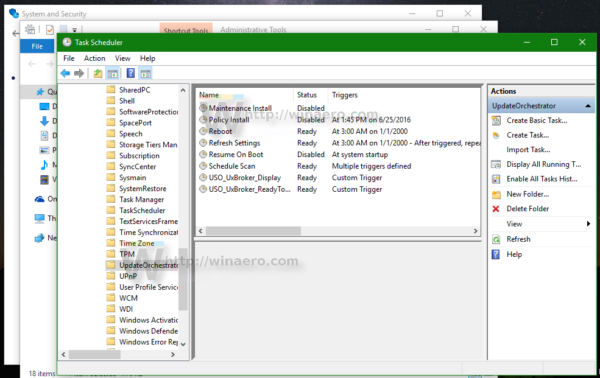
The Načrtujte skeniranje opravilo pokliče posebno binarno datoteko C:\Windows\System32\UsoClient.exe, ki izvede operacijo posodabljanja v ozadju in samodejno znova zažene operacijski sistem, ko je to potrebno.
Z izvajanjem prevzeti smo preprosto spremenili lastništvo datotečnega sistema te datoteke iz zaupanja vrednega namestitvenega programa v skupino skrbnikov.
Naslednji ukaz, icacls, odstrani podedovana dovoljenja datotečnega sistema skupaj z dovoljenji za naslednje skupine: "Skrbniki" "Preverjeni uporabniki" "Uporabniki" "Sistem".
Tako nihče ne more več zagnati UsoClient.exe in OS ne bo mogel samodejno namestiti posodobitev ali jih prenesti. Če pa odprete aplikacijo Nastavitve, jih boste še vedno lahko ročno preverili.
Kako razveljaviti spremembo
Če želite razveljaviti spremembe, ki ste jih naredili, naredite naslednje.
- Odpri novo povišan ukazni poziv.
- Vnesite ali kopirajte in prilepite naslednji ukaz:
icacls "%windir%\System32\UsoClient.exe" /reset
- Obnovite TrustedInstaller lastništvo. Ta korak lahko varno izpustite.
Opomba: ta metoda lahko kadar koli preneha delovati. Vsaka večja ali manjša posodobitev operacijskega sistema lahko spremeni način, kako Windows 10 prejema posodobitve, zato upoštevajte to.
Škoda, da moramo uporabiti tako zapleten trik, da preprečimo Windows 10 nalaganje ogromnih prisilnih posodobitev. Ta možnost bi morala biti na voljo že takoj iz škatle in nihče ne bi smel nositi stroškov pasovne širine zaradi pogostih ogromnih posodobitev.
vir: Deskmodder.de.

